Содержание
- 1 Проверка Очков Виртуальной Реальности
- 2 Как настроить VR Box
- 3 как подключить очки виртуальной реальности к телефону
- 4 Как настроить vr очки на андроид
- 5 Как настроить vr очками на Айфон
- 6 Пошаговая инструкция подключения vr очков к телефону
- 7 Предварительная настройка vr приложения
- 8 Крепление телефона в vr очках
- 9 Подведение итогов
Виртуальная реальность достаточно перспективная и быстро развивающаяся технология. Не обязательно иметь игровую приставку или мощный ПК, чтобы опробовать VR в действии, нынешние смартфоны и планшеты на базе Android OS обладают достаточной мощностью и размерами дисплеев для подключения гарнитур VR. В нашей первой статье, мы узнаем как настроить очки виртуальной реальности для Android, и подробно распишем что нужно делать, чтобы избежать ошибок!
В виртуальной реальности изображение на экране разделяется на два, для каждого глаза, и показывается под различными углами для получения 3D-эффекта. В свою очередь специальные VR-очки ограничивают обзор каждого глаза, чтобы он воспринимал только ту картинку, которая предназначается именно для него.
Линзы создают изображение привычного окружения. При повороте головы картинка поворачивается тоже, и у пользователя создается ощущение, что он осматривается вокруг себя. По такому принципу и работает виртуальная реальность.
Кроме этого, можно воспользоваться тестовым 3D мультфильмом. Он бесплатный и позволяет протестировать 3D медиаплеер для Cardboard.
Проверка Очков Виртуальной Реальности
Все, что нужно, это VR-гарнитура и устройство, которое помещается в гарнитуре. Перед настройкой и подключением очков, следует проверить смартфон на поддержку данной технологии. Для этого должны соответствовать несколько параметров:
- Android OS 4.1 и выше;
- Присутствуют датчики гироскопа и магнитного поля;
- У вас должен быть по крайней мере 4-х дюймовый дисплей (подойдет и 3,5, но возникнут нужда в специальных линзах).
Узнать о присутствии требующихся датчиков поможет программа EZE VR. При положительном тесте можно начинать настройку VR-гарнитуры.
Второй способ проверки поддержки VR — это метод эксперимента. В Google Play Market существует раздел с VR программами и играми, он называется Apps for Google Cardboard. Нужно скачать любую программу и выполнить запуск. Если изображение будет разделено на два и оно поворачивается во время поворота устройства, это говорит что имеются все датчики.
Настройка Google Cardboard
Наиболее популярные VR-очки для Android производит Google под названием Google Cardboard. По названию понятно, что они сделаны из картона, а это значительно влияет на их цену.
Существует программа Cardboard, ее можно найти в Google Play Market, через нее настраиваются различные модели очков Cardboard. Нужно всего лишь выполнить запуск Cardboard и просканировать QR-код прибора, а затем настройка выполнится автоматически. Также можно выбрать необходимую модель VR-очков из предоставленного списка или выполнить настройку вручную, используя приложение VR Calibration for Cardboard.
Как настроить VR Box
VR Box — это гарнитура для Android в виде очков. Корпус не картонный, а пластиковый. У них имеется подвижная панель, располагающаяся напротив камеры устройства. Ее можно включить и воспользоваться очками с ее помощью.
Настройка VR Box выполняется не в приложении, а самими очками. У них есть подвижные крепления, в которых размещаются линзы, а это дает возможность подстроить их на наиболее подходящую дистанцию от глаз и под диагональ дисплея устройства.
Такие линзы придают VR Box универсальности в сравнении с аналогами, потому что они настраиваются индивидуально под каждого пользователя.
На рынке очков для VR встречаются изделия, изготовленные другими производителями, сделанные из различных материалов и для устройств с различными размерами дисплеев. Google Cardboard предназначаются для дисплеев с предельной шириной 75 мм. Если ширина больше, то нужно купить другую гарнитуру, к примеру, YesVR.
В завершении следует сказать об управленииДля его осуществления используются движения головы. Например, при необходимости нажать какую-либо кнопку, нужно на некоторое время задержать взгляд на этой кнопке. Чтобы быть готовым ко всем требованиям игр, придется купить джойстик для VR. Бывают случаи, когда управление возможно только игровым джойстиком, который подключается через Bluetooth.
Чтобы играть в игры используя VR-очки понадобится приложение Tridef 3D, его можно скачать с Play Market и для работы необходимы Root права.
Итак, у нас появилось такое устройство первый вопрос, как настроить очки виртуальной реальности? В наиболее распространенных 3D-очках размещается смартфон и две линзы. Процедура настройки не сложна и позволяет настроить прибор индивидуально с учетом физических особенностей конкретного пользователя (например, расстояния между зрачками). Каждая линза настраивается по диоптриям и может ориентироваться по вертикальным и горизонтальным осям.
как подключить очки виртуальной реальности к телефону
Для того, чтобы произвести настройку можно воспользоваться программами, например VR Calibration, Roller Coaster VR, InMind VR или их аналогами. Они позволят произвести коррекцию стереоизображения, отслеживать положение головы в пространстве. Перед использованием необходимо закрепить смартфон, все устройства обеспечивают надежную фиксацию. Также необходимо подготовить смартфон, для этого потребуется программа. На базе какой системы построен смартфон не особо важно, программы работают примерно одинаково.
Как настроить vr очки на андроид
Для android первым делом необходимо скачать приложение Tridef 3D, оно требуется для запуска в режиме виртуальной реальности. Приложение это работает с root-доступом. Далее потребуется подключить игровое устройство. Обычно джойстик поддерживает не более 4 режимов:
- GamePad – основной и наиболее часто применяемый,
- iCade – для iPhone и iPad,
- keyboard – режим эмуляции клавиатуры,
- mouse – эмуляция мыши.
Эти подключения выполняются по Bluetooth.
Далее запускаем программу Tridef 3D, выбираем игру из списка и наслаждаемся игровым процессом. Единственным минусом, что не всегда очки для андроид поддерживается поворот головы, но оно не всегда и важно.
Как настроить vr очками на Айфон
Пошаговая инструкция подключения vr очков к телефону
Для работы очков в режиме виртуальной реальности необходимо действующее подключение Bluetooth для джойстика или геймпада. Он присутствует только в полноценной комплектации очков VR. В бюджетных вариантах он приобретается отдельно.
Необходимо произвести ряд относительно простых манипуляций:
- включите Bluetooth;
- включите игровое устройство;
- произведите сопряжение.
В программе нужно выбрать тип очков VR. При необходимости подключить наушники или аудиосистему очков к разъему на смартфоне.
Предварительная настройка vr приложения
Обычно для комфортной работы особой настройки vr очков не требуется. Самое главное правильно произвести калибровку – выставить положение линз, для того чтобы можно было пользоваться устройством. Картинка должна быть четкой, не вызывать утомления зрения.
Помните, что неправильная калибровка может вызвать такие неприятные эффекты, как тошнота, слабость, головокружение, крайне редко потерю ориентации в пространстве, проблемы с вестибулярным аппаратом.
Качественное погружение в виртуальную реальность возможно только на нормальных устройствах. Не понятно что и будет работать непонятно как. Зачастую каких-либо дополнительных настроек или калибровок не требуется.
Крепление телефона в vr очках
Крепление телефона в vr очках тоже продумано довольно хорошо, исключение из этого разве что совсем простые экземпляры, выполненные из картона, которые можно сделать и самому. В каждой модели крепежи выполнены с незначительными вариациями и представляют собой отсек, в который вставляется смартфон. Крепления можно подогнать под свой размер смартфона. Сам же аппарат плотно фиксируется для устранения возможности его выпадения.
Подведение итогов
Мы рассмотрели основные моменты по первичной настройке очков виртуальной реальности, конечно, в зависимости от модели могут быть какие-то нюансы, но в целом данная статья подходит под большинство моделей. Перед приобретением все же рекомендуется почитать отзывы и инструкцию по использованию. При правильной настройке и калибровке Вы сможете наслаждаться игровым процессом или просмотром видео в полной мере.
Понравилась статья? Если это так. То пожалуйста оставьте свое мнение в комментариях. А также поделитесь в соц сети с друзьями. Нам это даст дополнительную мотивацию.
Очки виртуальной реальности VR — как подключить и настроить. В настоящее время технология погружения в виртуальную реальность пользуется все большим спросом и популярностью. Теперь любой геймер может погрузиться в виртуальный мир своей любимой игры без каких-либо трудностей. А оценив VR игры, вы поймете, что за ними будущее и вскоре привычные развлечения уйдут в прошлое.
Так давайте же разберемся, какие гарнитуры виртуальной реальности существуют на данный момент, чем они отличаются друг от друга и как их настроить для корректной работы. Инструкция универсальная и подходит для любых устройств, но упор будем делать на VR для Андроид, т.к. это самый доступный и бюджетный вариант, подходящий абсолютно всем.
Как работают VR гарнитуры
Еще одним важным элементом VR гарнитуры является гироскоп — встроенный датчик, реагирующий на изменение положение тела в пространстве. Проще говоря, именно благодаря нему, мы можем вертеть головой в виртуальном мире и рассматривать его, как в обычной реальности. Отметим, что во всех VR шлемах этот датчик присутствует, а вот в бюджетных смартфонах его нет. Существуют VR игры на Андроид, работающие от акселерометра, но их мало и они низкого качества.
Виды VR очков
Все VR девайсы делятся на три основные категории:
- 1. VR шлемы для ПК и консолей. Сюда относятся «родоначальники» индустрии, такие как HTC Vive, Oculus Rift, PlayStation VR и другие менее известные. Для их работы обязательно нужен мощный ПК или соответствующая игровая консоль, к которым их и подключают. Сюда также относятся Pimax 4K, Deepoon E2.
Плюсы:
- Лучшие игры с самой современной графикой выпущены только для таких устройств. К тому же играть в VR шлеме можно и в обычные игры на ПК, вышедшие уже давно. Правда 3D будет неполноценным.
Минусы:
- Дороговизна. Помимо самого шлема, цена которого достигает 60-70 тысяч рублей, требуется мощный ПК, обходящийся примерно в такую же сумму.
- Отсутствие мобильности — далеко от компьютера уйти не удастся, и в дорогу с собой вы их тоже не возьмете.
- 2. Автономные VR гарнитуры, такие как Uranus VR One, Sulon Q и другие. Обладают встроенным процессором, дисплеем, оперативной памятью и не требуют подключения к компьютеру. Как говорится «одел и пошел», предварительно зарядив аккумулятор как у обычного смартфона. Очень многие модели, кстати, могут быть подключены при желании к ПК и работать от него. К этой категории относятся Magicsee M1, VR PRO и др.
Плюсы:
- Самый главный — это автономность. Погрузиться в VR вы сможете в любом месте, лишь бы батарея была заряжена.
- Более низкая цена по сравнению с предыдущей категорией.
Минусы:
- Можно отметить, что по цене они начинаются приблизительно от 15000 рублей, что гораздо дороже, чем например, Cardboard.
3. VR очки для смартфонов — это самая многочисленная группа, родоначальником которой является всемирно известный Google Cardboard. По своей сути они представляют собой «коробку» с линзами, куда вставляется смартфон. Однако есть и промежуточные «гибридные» варианты, например Samsung Gear, которые имеют электронную начинку, но для погружения в виртуальный мир все равно требуется смартфон. Модельный ряд: Baofeng, Xiaomi Mi VR, VR Space, Fit VR, Shinecon, VR BOX, Ritech и другие.
Плюсы:
- Самые дешевые VR очки, доступные любому. Тот же Cardboard будет стоить вам всего 100-150 рублей, а достойные пластиковые образцы — 1500-3000 рублей.
- Мобильность. Такую гарнитуру можно взять с собой куда угодно, тем более что смартфон всегда находится под рукой.
- Можно играть в ПК игры, подключившись к компьютеру с помощью специальных программ.
Минусы:Единственный и главный минус — малое количество хорошего контента. VR игр на Андроид существует множество, но по-настоящему качественных проектов очень мало. Однако с каждым днем их становится все больше, начиная от простых VR тиров и заканчивая полноценными шутерами.
Как подключить и настроить VR очки
VR шлемы для ПК настраиваются и подключаются к компьютеру согласно инструкции, которая идет в комплекте. Автономные гарнитуры вообще никаких настроек не требуют: включили и играем. Поэтому на этих девайсах мы заострять внимание не будем, а рассмотрим последнюю категорию.
Инструкция по настройке:
- Первым делом скачиваем нужное нам VR-приложение на свой смартфон и запускаем его. Чаще всего вы сразу увидите, что экран смартфона «раздвоился» — это нормально, пугаться и писать негативные отзывы разработчикам не нужно.
- Затем устанавливаем смартфон в свою VR гарнитуру. В зависимости от конкретной модели способ установки будет отличаться. Например, в очках VR BOX вынимается специальная планка, где между зажимами на пружинах устанавливается смартфон, после чего планку вставляют назад в очки.
А в BOBO VR Z4 просто откидывается передняя крышка, куда затем и вставляем смартфон. В общем, ничего сложного тут нет — разберется даже ребенок. Не забываем воткнуть провод наушников, если они имеются, в стандартный разъем.
- После этого надеваем очки и наслаждаемся игрой. Добавим, что для управления нам может понадобиться специальный джойстик (его рассмотрим ниже) или же оно будет реализовано с использованием гироскопа устройства. Например, герой стреляет автоматически, когда мы наводим взгляд на противника или интерактивная кнопка активируется, когда мы долго на нее смотрим.
Некоторые VR гарнитуры имеют встроенные элементы управления. Например, у Cardboard -это встроенный магнитный триггер, а у BOBO VR Z4 — это внешняя беспроводная кнопка, нажимая на которую, мы словно пальцем жмем на экран. Это довольно важный нюанс, так как есть игры, поддерживающие именно такой способ управления. Поэтому приобретая гарнитуру виртуальной реальности, берите ту, у которой есть такие кнопки.
- Если возникают проблемы с изображением, то попробуйте отрегулировать линзы в своих очках. Регулировка есть не во всех моделях, но например в VR BOX можно переместить линзы ближе к переносице, а также отодвинуть или наоборот придвинуть их к глазам.
Часто встречается такая проблема, когда экран смартфона поделен неправильно, и мы, одев VR очки, продолжаем видеть два отдельных экрана. Если регулировка линз здесь не помогает (а чаще всего так и будет), нужно использовать специальное приложение под названием Cardboard, которое можно скачать, перейдя по ссылке.
Инструкция:
- 1. Скачиваем, устанавливаем и запускаем Cardboard.
- 2. После запуска приложение должно определить модель ваших очков самостоятельно. Если все правильно жмем «да». В противном случае — «нет, выбрать очки».
- 3. Предоставляем приложению доступ к камере и сканируем штрих-код с вашей VR гарнитуры, если он там конечно есть. Если на очках его нет, то ищем на официальном сайте модель своей гарнитуры — там же будет и код. Сканируем его, и приложение автоматически настроит смартфон для работы с вашими очками, т.е. подберет нужные углы и соотношение разделение экрана.
Джойстик для VR
Большинство полноценных VR игр на андроид потребует подключения Bluetooth-геймпада. Такие джойстики бывают разных моделей и отличаются друг от друга не только внешне, но и по функционалу. Чаще всего геймпад идет в комплекте с VR гарнитурой и выглядит, так как показано на рисунке.
Однако он подходит не ко всем играм: некоторые шутеры, например, требуют полноценный джойстик, такой как на этом изображении.
Универсальная инструкция по подключению Bluetooth геймпада:
- Включаем Bluetooth на смартфоне и одновременно джойстик, нажав кнопку Start или Home.
- Ждем, пока смартфон найдет новое устройство, и нажимаем на него для сопряжения. После подключения должно появиться такое сообщение.
Важно! На стандартных геймпадах, идущих в комплекте с очками сбоку есть переключатель. Для того чтобы геймпад корректно работал в игре, поставьте его в режим Game. А режим Key нужен для управления смартфоном в обычном состоянии, например, включить дистанционно аудиоплеер.
Теперь вы узнали, какие VR шлемы бывают, как подключить VR гарнитуру к смартфону и прочие нюансы.
Используемые источники:
- https://vrhow.ru/kak-nastroit-ochki-virtualnoj-realnosti-dlya-android.html
- https://lookvr.ru/ochki-vr/kak-nastroit-vr-ochki/
- https://upgrade-android.ru/stati/stati/3539-ochki-virtualnoj-realnosti-vr-kak-podklyuchit-i-nastroit.html
 Как пользоваться очками виртуальной реальности: пошаговый гайд по подключению и настройке
Как пользоваться очками виртуальной реальности: пошаговый гайд по подключению и настройке
 Все о джойстике для VR Box: как подключить и настроить + 5 лучших игр для геймпада
Все о джойстике для VR Box: как подключить и настроить + 5 лучших игр для геймпада
 Как настроить PlayStation VR: выполните следующие шаги, чтобы перейти в PSVR
Как настроить PlayStation VR: выполните следующие шаги, чтобы перейти в PSVR








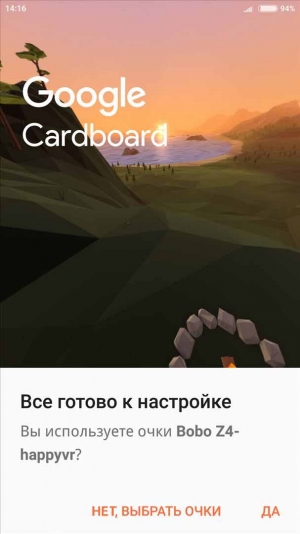
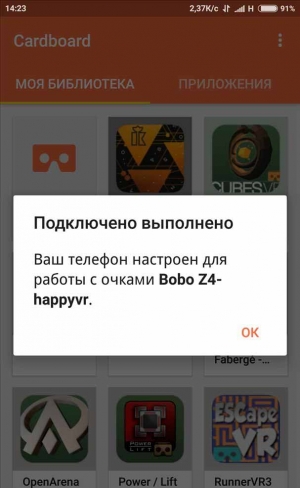


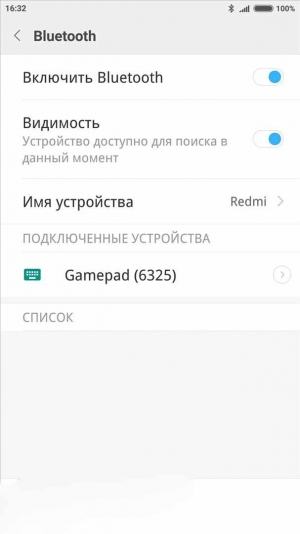
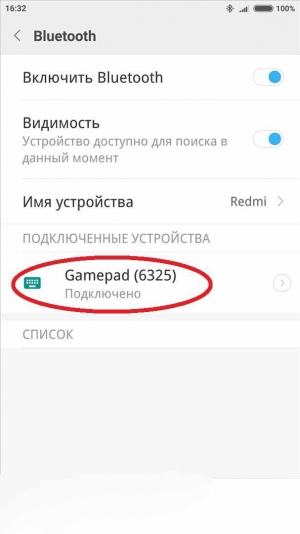




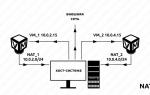 Настройка сети в VirtualBox
Настройка сети в VirtualBox Прокачка умений персонажа в Ведьмак 3 — гайд
Прокачка умений персонажа в Ведьмак 3 — гайд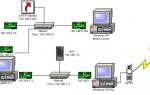 Настройка локальной сети между виртуальными машинами VMWare и хостом
Настройка локальной сети между виртуальными машинами VMWare и хостом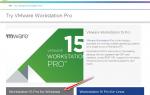 Как ускорить работу виртуальных машин VMware Workstation
Как ускорить работу виртуальных машин VMware Workstation